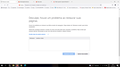Restauração perdeu todas as minhas abas
O Firefox travou e eu não conseguia clicar em nada sem ficar travando e carregando, restaurei a janela mas na hora de pedir pra que eu escolhesse as abas que queria restaurar na sessão, ou se queria todas, nenhuma aba aparece nas opções. Minhas abas abertas simplesmente sumiram, não tenho mais a opção de restaurá-las. Fui no menu do aplicativo e depois em histórico e a opção de 'abas fechadas recentemente' não dá pra clicar. Perdi todas as minhas abas?! Eu tinha muitas abas abertas e preciso delas de volta.
所有回覆 (1)
Oi, lamento que esteja passando por isso. Não há outra forma de restaurar as páginas. Normalmente, quando isso ocorre é porque uma ou mais abas estavam corrompidas e, neste caso, será necessário acessa-las novamente de forma individual. Caso isso persista...
O recurso Restaurar o Firefox pode resolver muitos problemas, restaurando o Firefox para seu estado padrão, mas salvando seus favoritos, histórico, senhas, cookies e outras informações essenciais.
Note: Depois de restaurar o Firefox, você terá perdido todas as extensões, personalizações da barra de ferramentas e algumas preferências. Veja o artigo Restaurar o Firefox - redefina extensões e configurações para mais informações
Para restaurar o Firefox:
- Abra a página Dados para suporte usando um destes métodos:
- Clique no menu
 , depois em Ajuda
, depois em Ajuda  e finalmente em Dados para suporte. Uma nova aba será aberta com a página Dados para suporte.
e finalmente em Dados para suporte. Uma nova aba será aberta com a página Dados para suporte.
- Se não tiver acesso ao menu Ajuda, digite about:support na barra de endereços para abrir a página Dados para suporte.
- Clique no menu
- No canto superior direito da página tem um botão que diz "Restaurar o Firefox". Clique nele.
- O Firefox irá reiniciar. Depois de reiniciado, será exibida uma janela com as informações importadas.
- Clique em Concluir para o Firefox reiniciar.
Obrigado.